2002年1月28日
● 環境変数でテンポラリーフォルダを変更
Windows には、どのアプリケーションからでも参照できる共通の変数として、環境変数と呼ばれるものがあります。これは Windows の動作環境に関する情報を保持するための容器みたいなもので、代表的なものに一時作業用フォルダ名を保持する TEMP と TMP があり、これらの内容はアドミニストレーター権限で自由に書き換えることができます。
Windows 導入時の初期値としては、いずれも C:\WINDOWS\TEMP フォルダが設定されていますが、別のドライブやフォルダに変更したい場合は、自分で編集することができます。それには、デスクトップの「マイコンピュータ」アイコンを右クリックして[プロパティ(R)]を実行し、[詳細設定]のタブに切り替えます。

[環境変数(N)]ボタンを押すと以下のダイアログが表示されます。
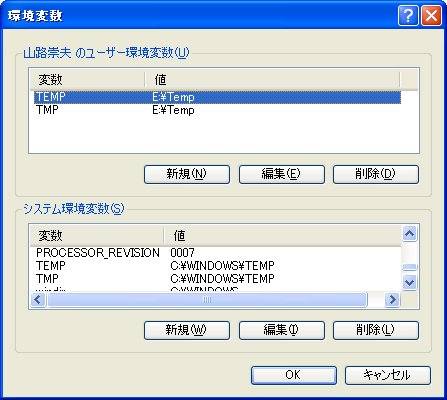
上図のように、TEMP と TMP の変数はユーザーとシステムの両方に存在していますが、システムが作る一時ファイルには削除できないものがあるため、共通にしない方が便利で、ユーザー側だけを編集した方がいいと思われます。
この2つの環境変数を変更する最大の理由として、一時作業用ファイルは自動的に作られて自動的に削除されるのが一般的ですが、作ったまま放置するようなソフトが存在しているからです。また、一時作業用ファイルが作成と削除を頻繁に繰り返すことで、ハードディスク内に整然と並んでいるファイルの配置がどんどん悪化し、その結果「ディスクデフラグ」を行った方がよい時期が早まることになります。
一般に Windows の快適な状態をより長く保つためには、システムやアプリケーションを格納しておくドライブと、頻繁に書き換えが発生するデータを保管するドライブを明確に分けることです。それによって効率の良いバックアップ方法を確立すること が容易になります。 そのため、一時作業用ファイルの置き場所を変更するのは、Cのドライブのような起動ドライブの書き換え頻度を、最小限に抑えるための一つのテクニックとして利用する訳です。
インターネット専用テンポラリーフォルダの変更
Internet Explorer で表示した内容は、専用のディスク・キャッシュ領域に一時的に保存されています。その場所は、[Internet Explorer]のアイコンを右クリックして[プロパティ(R)]を実行し、[全般]のタブに含まれ[設定(S)...]ボタンで確認と変更ができます。

[設定(S)...]ボタンを押すと、以下のダイアログが表示されます。

フォルダを標準の C:\Temporary Internet Files\ から別のドライブに移動するには、[フォルダの移動(M)...]ボタンを押してください。

ここでは変更先のドライブ名(例:E)だけを指定すると、自動的に E:\Temporary Internet Files が作成されるので、特定のフォルダを指定する必要はありません。このようにインターネット一時ファイルを別のドライブに移動するのは、初期状態ではCなどの起動ドライブになっており、ハードディスクの頻繁な書き換えの元凶となっているためです。
システムのバックアップしてCドライブを丸ごとディスクイメージでバックアップする場合、このような一時ファイルまで含める必要は無いため、変更はメンテナンス上かなり有効な手段です。